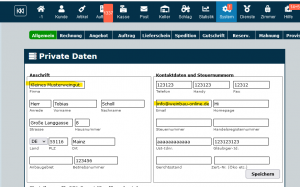Newsletter Schritt fuer Schritt: Unterschied zwischen den Versionen
Admin (Diskussion | Beiträge) |
Admin (Diskussion | Beiträge) Keine Bearbeitungszusammenfassung |
||
| Zeile 1: | Zeile 1: | ||
Diese Anleitung soll Dir helfen, einen Newsletter Schritt für Schritt mit Winestro.Cloud zu erfassen. | Diese Anleitung soll Dir helfen, einen Newsletter Schritt für Schritt mit Winestro.Cloud zu erfassen. Unser wichtigster Tipp gleich zu beginnt: Bei Deinem ersten Newsletter solltest Du Dir unbedingt 2-3 Tage Vorlauf lassen und ca. 2-3 Stunden Zeit nehmen um alles ausgiebig und in Ruhe testen zu können, ohne mit Druck an die Sache herangehen zu müssen. Der Newsletter kann getimed werden, wenn Du fertig bist und daher ist hier früher für Dich einfach entspannter. Nach 2-3 Newslettern wird die Zeit, die Du hierfür brauchst durch Dein erworbenes Wissen dramatisch sinken. | ||
Wichtig: Schaue Dir unbedingt vorher die [https://www.youtube.com/watch?v=pOlRiX9pfLw&list=PLfxKFibH5vGMkoYEmNtCk8xjcqGN0zn1s Video Reihe] zum Thema E-Mails an! | Wichtig: Schaue Dir unbedingt vorher die [https://www.youtube.com/watch?v=pOlRiX9pfLw&list=PLfxKFibH5vGMkoYEmNtCk8xjcqGN0zn1s Video Reihe] zum Thema E-Mails an! | ||
Version vom 14. Juni 2023, 10:32 Uhr
Diese Anleitung soll Dir helfen, einen Newsletter Schritt für Schritt mit Winestro.Cloud zu erfassen. Unser wichtigster Tipp gleich zu beginnt: Bei Deinem ersten Newsletter solltest Du Dir unbedingt 2-3 Tage Vorlauf lassen und ca. 2-3 Stunden Zeit nehmen um alles ausgiebig und in Ruhe testen zu können, ohne mit Druck an die Sache herangehen zu müssen. Der Newsletter kann getimed werden, wenn Du fertig bist und daher ist hier früher für Dich einfach entspannter. Nach 2-3 Newslettern wird die Zeit, die Du hierfür brauchst durch Dein erworbenes Wissen dramatisch sinken.
Wichtig: Schaue Dir unbedingt vorher die Video Reihe zum Thema E-Mails an!
Vorbereitung
Als erstes solltest Du ein paar Einstellungen in Winestro.Cloud prüfen, die sich später auf Deinen Newseltter auswirken werden. Diese Schritte kannst Du bei Deinem zweiten Newsletter überspringen und werden nur bei der ersten Mail benötigt.
a) Eigene Daten prüfen
Unter System / Dokumente / Einstellungen sollte Dein Firmenname und Deine E-Mail Adresse angegeben sein, da diese später in der E-Mail als Absender und Antworte-Adresse anzeigt werden. Wichtig ist: Wir müssen immer von unserer eigenen Adresse senden, 99% alle E-Mail Programme werden aber Deinen Firmennamen und Deine E-Mail Adresse als Absender und Antworte-Empfänger angeben. Das ist deswegen nötig, da wir ja nicht direkt über Dein Postfach senden, sondern unser Postfach nutzen, das speziell für den Versand von hunderttausenden Mails pro Tag eingerichtet ist.
b) Eine E-Mail Signatur anlegen
- Klicke auf "Post" im Hauptmenü und dann links unten auf den Pfeil vor "Einstellungen"
- Klicke auf "Signaturen/Papiere"
- Klicke oben Links auf "Neue Signatur+"
- Vergebe einen Namen (z.B. "Vorlage für Newsletter") und klicke auf "Erstellen"
- Du siehst nun einen Text-Editor. Klicke auf das 2. Symbol dort von links (Neben "ABC")
- Füge folgenden Text ein und speichere dann
<table border="0" cellpadding="0" cellspacing="0" width="100%"> <tbody> <tr> <td align="center"> <table border="0" cellpadding="0" cellspacing="0" width="600"> <tbody> <tr> <td align="center">[!--replace--]</td> </tr> </tbody> </table> </td> </tr> </tbody> </table>